Направите црно-бијеле фотографије у Пхотосхопу
Црно-бела фотографија има свој шарм и мистерију. Многи еминентни фотографи користе ову предност у својој пракси.
Још увек нисмо чудовишта фотографије, али такође можемо научити како креирати изврсне црно-беле фотографије. Ми ћемо бити обучени за завршне фотографије у боји.
Метода описана у лекцији је најприкладнија када радите са црно-белим фотографијама, јер вам омогућава фино подешавање приказа нијанси. Поред тога, ово уређивање није деструктивно (не деструктивно), тј. На првобитну слику неће утицати.
Дакле, пронађите праву фотографију и отворите је у Пхотосхопу.

Затим креирајте дупли слој са фотографијом (да бисте направили резервну копију у случају неуспешног експеримента). Само повуците слој на одговарајућу икону.
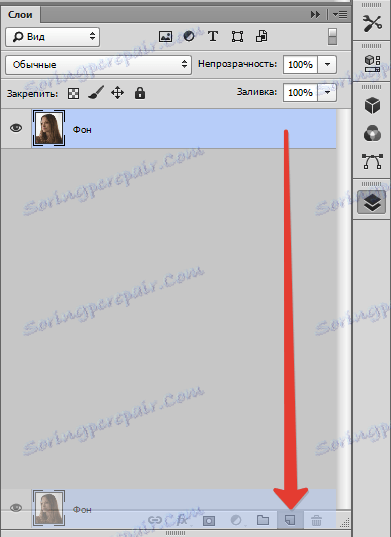
Затим прекривајте слојеве за прилагођавање слоја на слици.
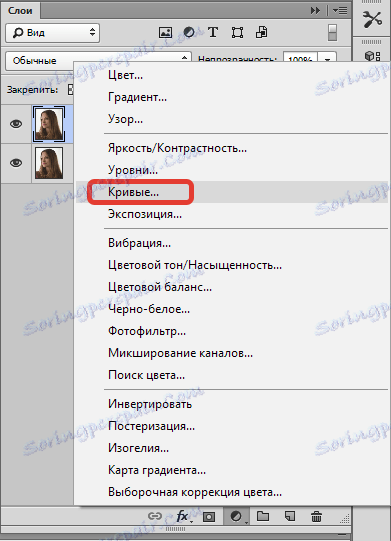
Савијте кривину, као на екрану, на тај начин лагано осветљавање фотографије и "повлачење" превише тамних подручја из сјене.
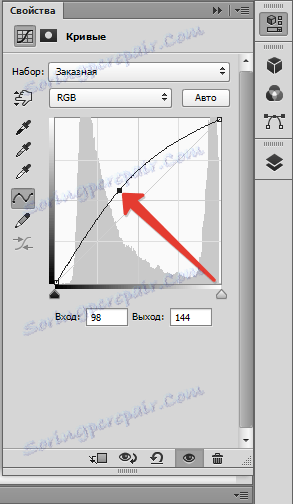

Сада можете прећи у промену боје. Да бисмо направили црно-бело слику у Пхотосхопу, на нашу фотографију примењујемо корекцијски слој "Црно-бело" .
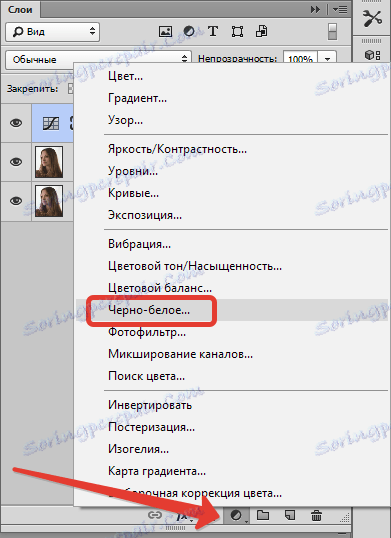
Слика ће постати дебљина боје и отворит ће се прозор са поставкама слоја.

Овдје можете играти клизаче са именима нијанси. Ове боје су присутне на оригиналној слици. Главна ствар није да је претерано. Избегавајте прекомјерно експозицију и обратно, сувише тамне области, осим ако, наравно, није намијењено.

Онда ћемо ојачати контраст на фотографији. Да бисте то урадили, примијените слој за прилагођавање "Нивои" (надограђени као и остали).
Клизачи затамњавају тамне просторе и освјетљавају светлост. Не заборавите на прекомерно излагање и прекомерно затамњење.
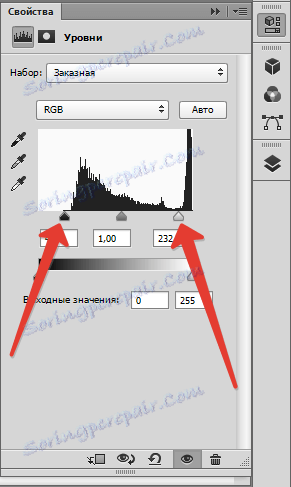
Резултат. Као што видимо, није било могуће постићи нормалан контраст без затамњења. Мала мрља се појавила на коси.

Да поправимо ово са још једним слојем Цурвеса . Повуците маркер према осветљењу све док тамна тачка не нестане и појављује се структура косе.


Овај ефекат треба оставити само на коси. Да бисте то урадили, попуните маску за Цурве лаиер са црном бојом.
Изаберите маску.
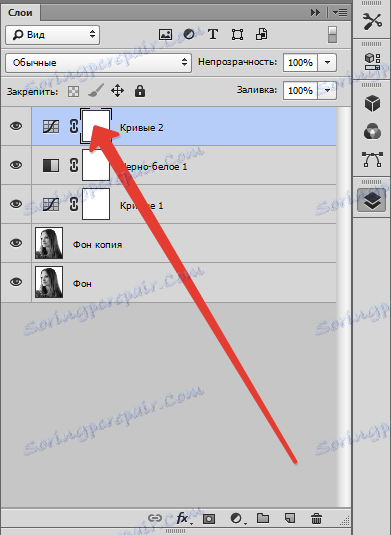
Главна боја би требала бити црна.
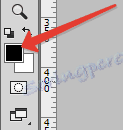
Затим притисните АЛТ + ДЕЛ . Маска треба да промени боју.
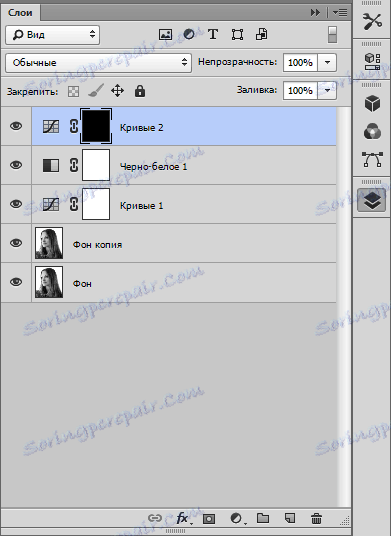
Снимак се тада враћа у стање у којем је био прије примене слоја прилагођавања "Цурвес" .
Затим узмите четкицу и подесите је. Рубице четкице треба да буду меке, крутост - 0%, величина - према вашој дискрецији (у зависности од величине слике).
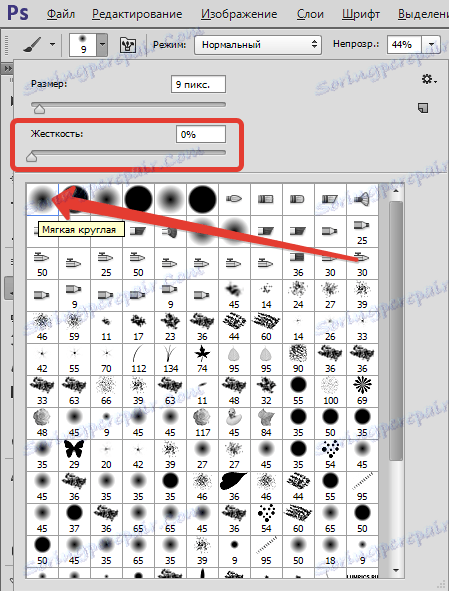
Сада идите на горњи панел и поставите непровидност и притисак за око 50%.

Боја четке је бела.
Наша прилагођена бела четкица прелази косу модела, отвара слој Цурвес. Такође мало олакшавајте очи, што их чини израженијим.

Као што видимо, лице модела показује артефакте у облику тамних тачака. Да би се ослободили њих, сљедећи метод ће помоћи.
Притисните ЦТРЛ + АЛТ + СХИФТ + Е , створите комбиновану копију слојева. Затим креирајте другу копију слоја.
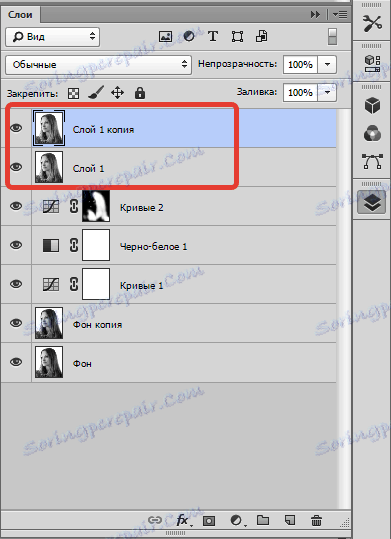
Сада примените филтер "Блур на површини" на горњи слој.
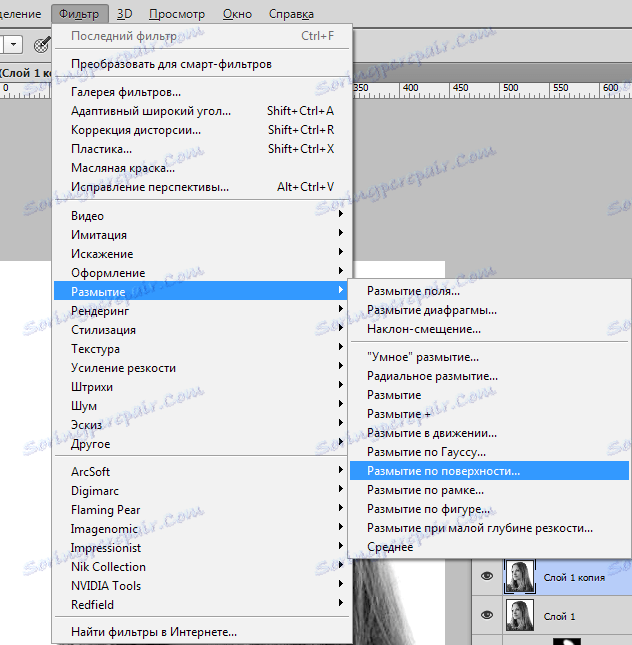
Клизачи постижу глаткост и уједначеност коже, али ништа више. "Сапун" нам не треба.
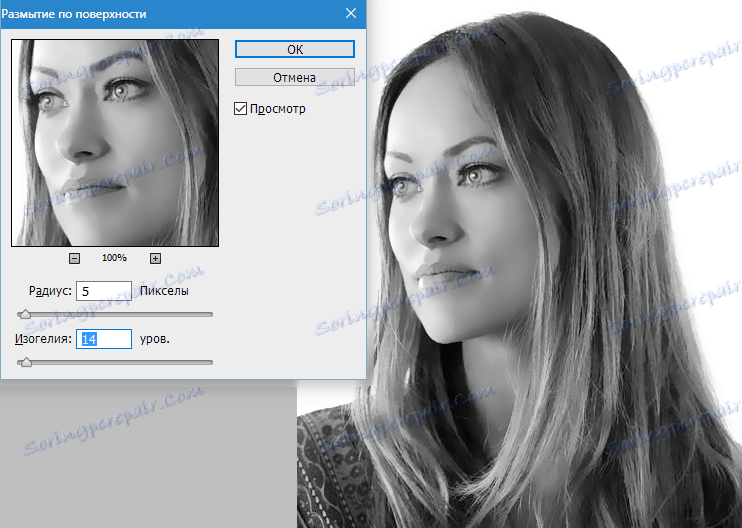
Нанесите филтер и додајте црну маску на овај слој. Главна боја је црна, затварамо АЛТ и притисните дугме, као на екрану.
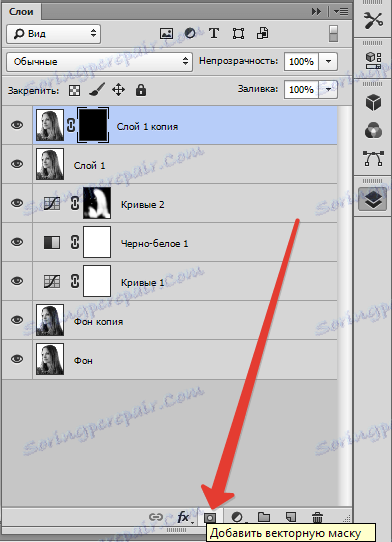
Сада с бијелом четкицом отворите маску у оним местима где требате исправити кожу. Трудимо се да не додирнемо главне контуре лица, контуре носа, усана, обрва, очију и косе.

Последњи корак је благо повећање оштрине.
Поново притисните ЦТРЛ + АЛТ + СХИФТ + Е , креирајући спојену копију. Затим примените филтер "Боја контраста" .
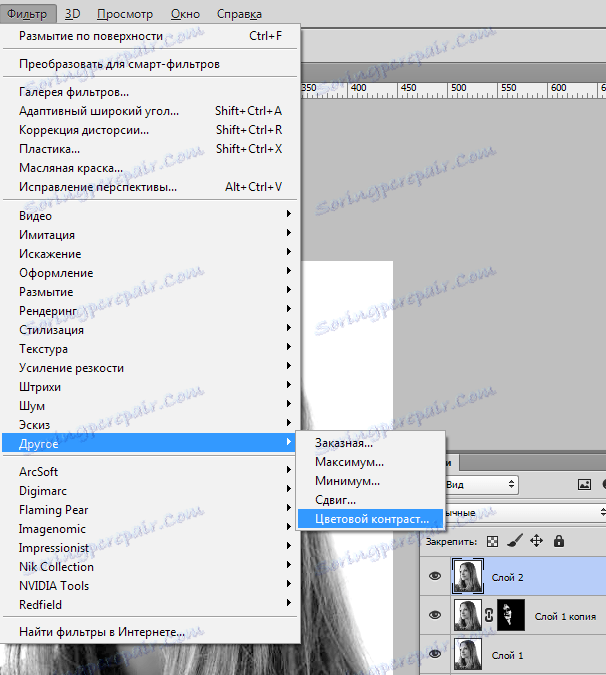
Користећи клизач, постижемо мале податке на слици.
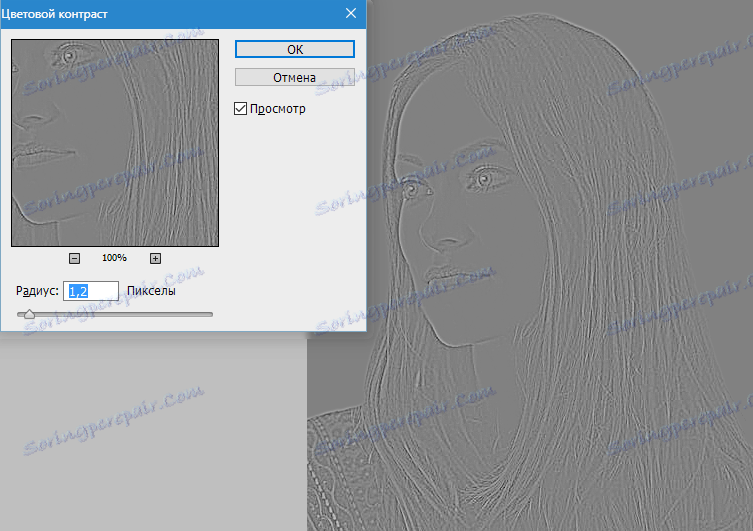
Примијените филтер и промијените режим мешања за овај слој на "Преклапање" .
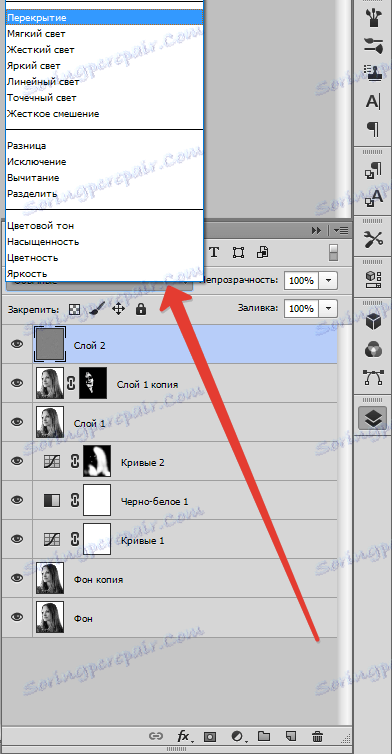
Крајњи резултат.

Ово завршава стварање црно-беле фотографије у Пхотосхопу. Из ове лекције научили смо да десатуришемо слику у Пхотосхопу.